بعد از تهیه سرور های ویندوزی از سرور پارس میبایست توسط Remote Desktop Connection از رایانه خود به جهت استفاده از این سرورها استفاده نمایید، در ادامه به نحوه اتصال به سرورهای ویندوزی میپردازیم که لطفا با ادامه این آموزش همراه ما باشید.
این نرمافزار بر روی تمامی نسخههای ویندوز به صورت پیشفرض موجود است، کافیست:
مرحله اول: ویندوز خود درقسمت Search ویندوز عبارت Remote Desktop Connection را چست و جوی نمایید تا این نرمافزار برای شما نمایش داده شود.
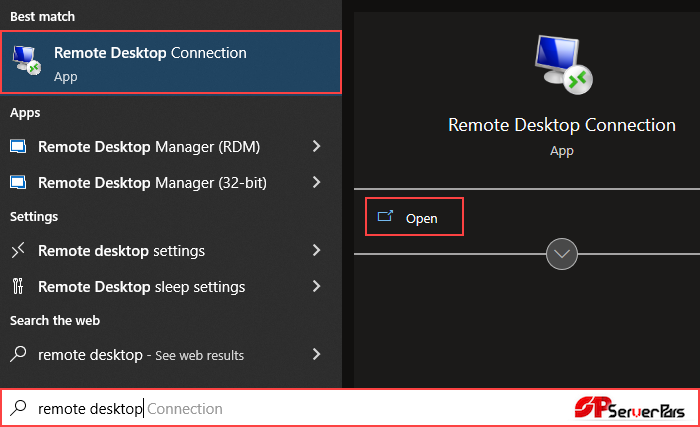
ریموت دسکتاپ, دسترسی از راه دور, کنترل از راه دور, شبکه کامپیوتری, دسترسی مجازی, وصل شدن به سیستم دیگر, کاربرد ریموت دسکتاپ, جابهجایی درون شبکه, مدیریت از راه دور, تحت شبکه
پس از انتخاب Remote Desktop Connection در پنجرهی ظاهر شده آی پی سرور خود را در کادر مشخص شده در تصویر زیر وارد کرده و Connect را انتخاب کنید، ممکن است آیپی همراه با پورت باشد که میبایست در زمان ارائه دسترسی ورود به سرور ملاحظه نمایید که آیا پورتی تعیین شده است یا خیر. همچنین در نظر داشته باشید اگر در زمان اتصال به سرور مجازی با ارور Connection Fail برخورد کرده اید لطفا سرور مجازی را ریستارت نمایید و مجدد تست کنید. در ادامه
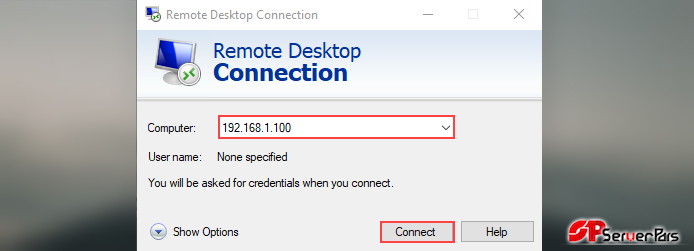
ریموت دسکتاپ, دسترسی از راه دور, کنترل از راه دور, شبکه کامپیوتری, دسترسی مجازی, وصل شدن به سیستم دیگر, کاربرد ریموت دسکتاپ, جابهجایی درون شبکه, مدیریت از راه دور, تحت شبکه
پنجره ای در ادامه ظاهر می گردد که از شما یوزر و پسورد را درخواست می کند که میبایست برابر با اطلاعات دریافتی در ایمیل ویا تیکت تحویل خدمت شما ارائه شده است.
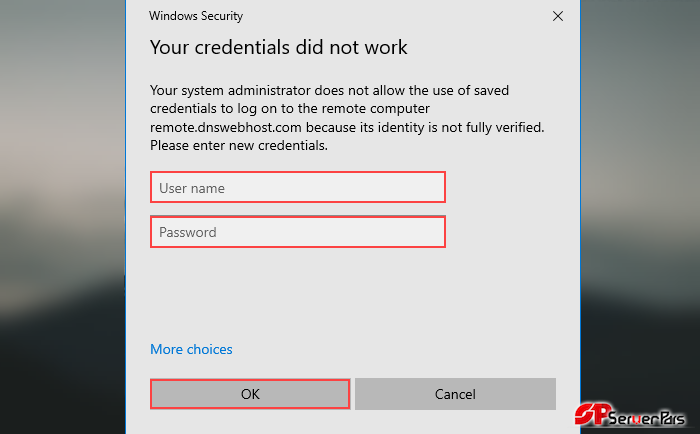
ریموت دسکتاپ, دسترسی از راه دور, کنترل از راه دور, شبکه کامپیوتری, دسترسی مجازی, وصل شدن به سیستم دیگر, کاربرد ریموت دسکتاپ, جابهجایی درون شبکه, مدیریت از راه دور, تحت شبکه
و بعد از درج
اطلاعات کلید Ok را بفشارید در نهایت وارد سرور ریموت سرور خود می شوید.
توجه داشته باشید: در صورتی که نام کاربری و رمز عبور را درست وارد کرده باشید، پنجره ی لاگین سرور نمایش داده می شود. ممکن است برای اولین ورود، سرور از شما درخواست کند که رمز عبور اولیه را به رمز عبوری دلخواه تغییر دهید این رمز عبور باید حاوی کاراکتر های (عددی،حروف کوچک و بزرگ و نشانه) و از ۸ کاراکتر بیشتر باشد. پس از تغییر رمز میتوانید از سرور خود مجدد استفاده نمایید.
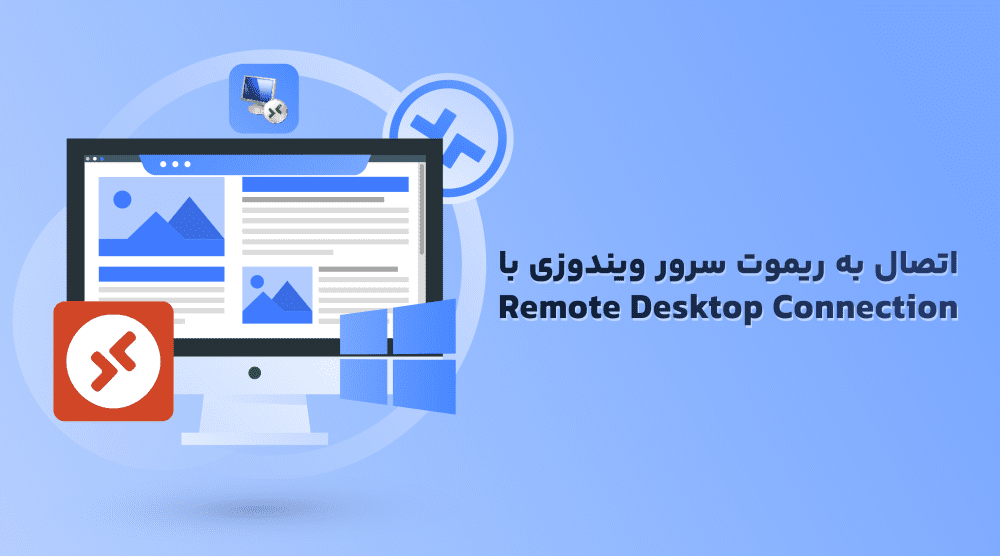
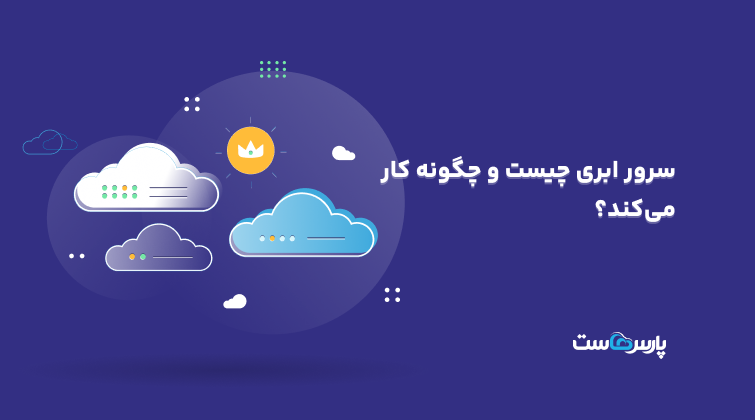













دیدگاهتان را بنویسید